소셜 네트워크 및 클라우드 스토리지서비스를 통해 파일 공유가 쉬워졌으며 많은 사람들이 여전히 이메일을 사용하여 사진 및 기타 파일을 친구, 가족 및 동료와 공유합니다. 그러나 전자 메일 첨부 파일을 많이 사용하는 경우 여러 연락처와 그룹 첨부 파일을 공유하거나 한 번에 여러 첨부 파일을 로컬 저장소에 다운로드하는 등의 첨부 파일 관리와 관련된 번거 로움을 알고있을 것입니다. 말할 것도없이, 그들은 또한 귀하의 이메일 계정에 많은 공간을 차지합니다. MetisMe 첨부 파일 관리 시스템 Gmail 용 Google 크롬 확장 프로그램으로이 성가신 일을 모두 돌봐야합니다. 첨부 파일을 초고속으로 관리하고 로컬 저장소로 일괄 다운로드 할 수있을뿐만 아니라 수동 및 자동 (규칙 기반) 첨부 파일을 Google 드라이브, Dropbox 또는 Evernote로 일괄 업로드 할 수 있습니다.
MetisMe의 확장 기능은Gmail 계정이 있으므로 첨부 파일을 모두 정렬하려면 적절한 인증이 필요합니다. 이 앱은 128 비트 AES 암호화를 통해 이메일 계정과 MetisMe 서버간에 데이터를 동기화합니다. 확장 프로그램이 설치되면 Gmail에 로그인하고 확장 프로그램에 계정 액세스 권한을 부여하라는 메시지가 표시되면 다음을 클릭하십시오.
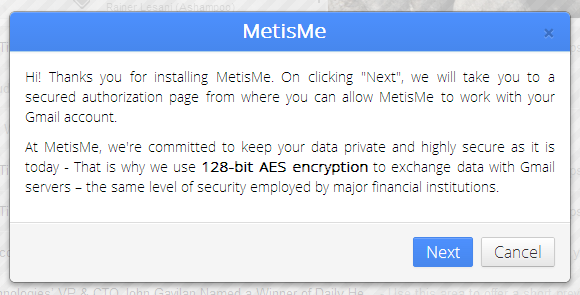
그러면 MetmisMe가 작동하는 데 필요한 권한을 표시합니다. 시작하려면 하단의 수락 버튼을 클릭하십시오.
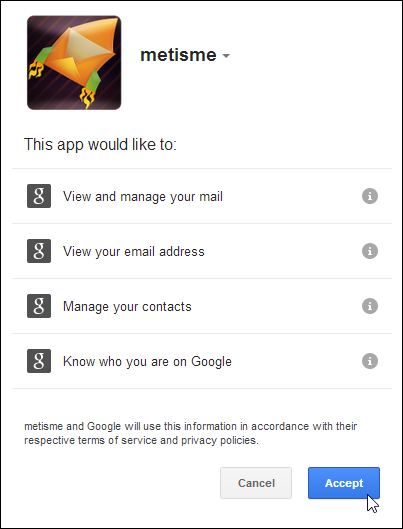
MetmisMe의 기본 개념은 한 곳에서 모든 이메일 첨부 파일에 액세스 할 수 있도록하는 것입니다. 따라서 설정 후 Gmail 인터페이스의 왼쪽 사이드 바에 첨부 파일 섹션이 추가됩니다.
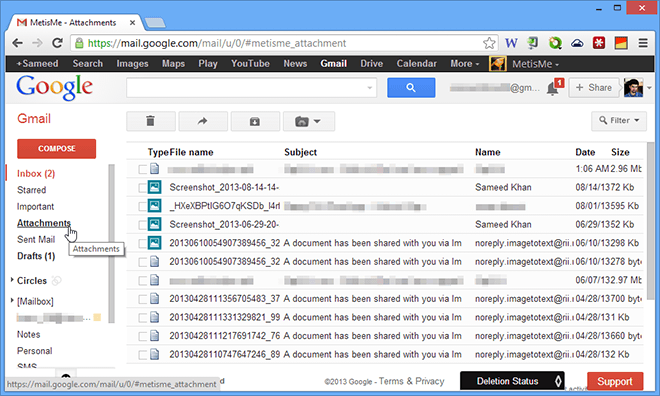
이 섹션으로 전환하면 확장자동으로 전자 메일을 검색하고 그 과정에서 찾은 모든 첨부 파일 목록을 표시합니다. 이러한 첨부 파일은 유형, 파일 이름, 제목 (이메일), 이름, 날짜 및 크기별로 쉽게 정렬 할 수있어 많은 유연성과 제어 기능을 제공합니다.
물론 전부는 아닙니다. 다른 모든 섹션과 마찬가지로 첨부 파일 목록의 맨 위에 줄이있는 옵션이 많이 있습니다. 상단의 검색 막대를 사용하여 원하는 첨부 파일을 검색 한 다음 아래 목록에서 하나 이상의 첨부 파일을 표시 한 후 첨부 파일과 해당 전자 메일을 삭제하고 로컬 저장소로 다운로드 한 다음 전달하여 업로드 할 수 있습니다 Dropbox, Evernote 또는 Google 드라이브 대량
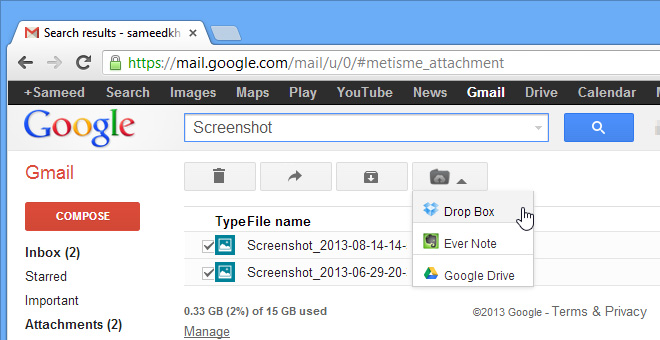
여기에는 수동 관리 부분이 포함됩니다.신장. 또한 이전 및 수신 첨부 파일을 위에서 언급 한 클라우드 서비스로 업로드하는 것을 자동화하기 위해 여러 개의 사용자 지정 규칙을 정의 할 수 있습니다. Gmail 인터페이스 위의 회색 막대에 새로운 'MetisMe'드롭 다운 메뉴가 표시됩니다. 클릭하여 새 규칙을 작성하거나 기존 규칙을 수정하십시오.
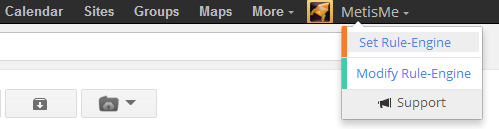
'Set Rule-Engine'을 선택하면 별도의 창이 열립니다자동 클라우드 업로드의 대상이되는 여러 이메일 주소 및 / 또는 메일 제목을 지정할 수있는 창. 이 주소 및 / 또는이 주제와 함께 이메일로 제공되는 첨부 파일은 아래에서 지정한 클라우드 디렉토리에 자동으로 업로드됩니다. 모든 규칙은 이전 메일에도 적용 할 수 있습니다. 첨부 파일을 업로드 한 후 메일 자체가 삭제되도록 설정할 수도 있습니다.
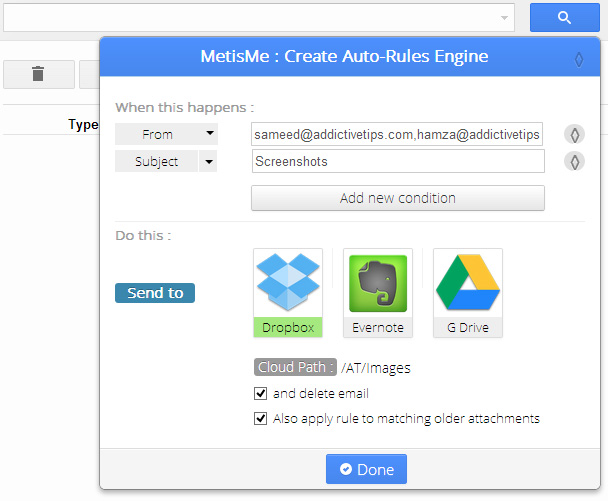
간단히 말해서, 뛰어난 확장 기능편리하고 효과적인 첨부 파일 관리 기능을 Gmail과 완벽하게 통합합니다. 테스트하는 동안 확장 프로그램이 Google Apps 계정에서 작동하지 않는 것 같습니다.
Chrome 웹 스토어에서 MetisMe Attachments Management System 설치






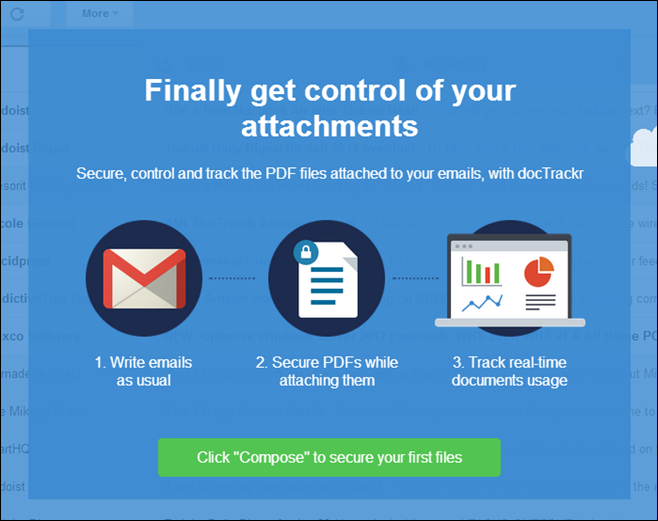






코멘트